Napomena: Željeli bismo vam pružiti najnoviji sadržaj pomoći što je brže moguće i to na vašem jeziku. Ova je stranica strojno prevedena te može sadržavati gramatičke pogreške ili netočnosti. Naša je namjera da vam ovaj sadržaj bude koristan. Možete li nam pri dnu ove stranice javiti jesu li vam ove informacije bile korisne? Kao referencu možete pogledati i članak na engleskom jeziku .
Kad koristiti i dovršite SharePoint upitnik, možete izbrisati sve odgovore, ali imajte pitanja radi ponovnog korištenja.
Izbrišite sve ili neke podatke iz upitnika
-
Dođite do Microsoft 365 ili SharePoint web-mjesta koju želite izbrisati podatke upitnik iz.
-
U retka za adresu postavili sitemanager.aspx nakon /_layouts/ iza naziv tvrtke ili web-mjesta, a zatim pritisnite tipku Enter.
Neke mjesta u SharePoint uvijek nemate ne indeksiraju u web-adresu. Ako redak nema da ne indeksiraju adresu, zamijenite sve nakon naziv tvrtke ili web-mjesta /_layouts/sitemanager.aspx.
Na primjer, ako je vaše web-mjesto tvrtke Contoso Mining web-mjesta, retka za adresu izgledati ovako: http://contoso.com/sites/Contosomining/_layouts/sitemanager.aspx. SharePoint automatski stavi broj koji coincides s vašom verzijom između ne indeksiraju i sitemanager.aspx, to možete zanemariti.

-
U Upravitelju web-mjesta ili , kliknite naziv upitnika na traci Za brzo pokretanje na lijevoj strani.
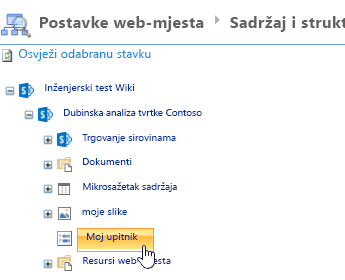
-
Kliknite ikonu

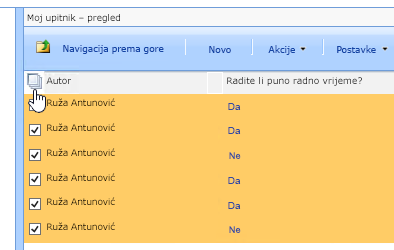
Ako želite izbrisati neke željene odgovore, jednostavno kliknite okvire koje želite ukloniti.
-
Kliknite Akcije, a zatim kliknite Izbriši.
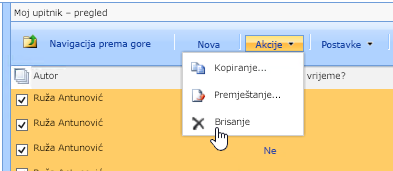
-
Kliknite U redu.
-
Da biste se vratili na web-mjesto, kliknite Postavke web-mjesta u navigacije u koracima, a zatim kliknite Početna stranica ili stranicu na koju želite prijeći na traci Za brzo pokretanje .











